几何画板是一个通用的数学、物理教学环境,提供丰富而方便的创造功能使用户可以随心所欲地编写出自己需要的教学课件。软件提供充分的手段帮助用户实现其教学思想,可以说几何画板是......
2021-09-28 172 几何画板功能
利用几何画板强大的功能,我们可以用它创造属于自己的课件。比如怎样根据变量的定义域,制作不同的控制杆控制变量的值,下面将详细介绍利用几何画板制作线段式控制杆的方法。
具体的操作步骤如下:
步骤一 画自由点A,然后选择“变换”——“平移”命令,将点A向右水平平移0.5cm,得到点A’。
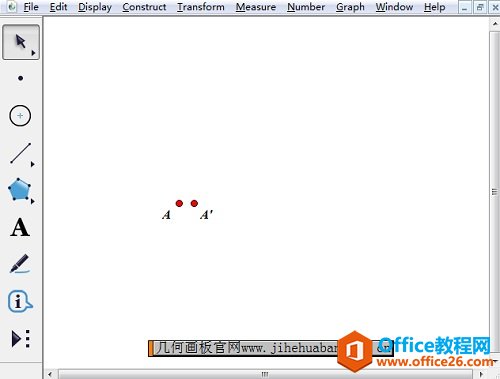
步骤二 双击点A,将它标记为中心,然后选中点A’,再选择“变换”——“缩放”命令,将点A’以点A为中心,按10倍比例缩放,得到点A’’,连结AA’’。
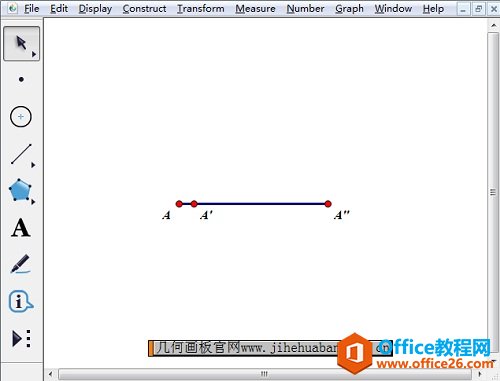
步骤三 选中线段AA’’,然后选择“构造”——“线段上的点”命令,得到线段上的点x。选中点x,然后选择“编辑”——“属性”命令,在弹出的属性对话框中勾选“在自定义工具中使用标签”。
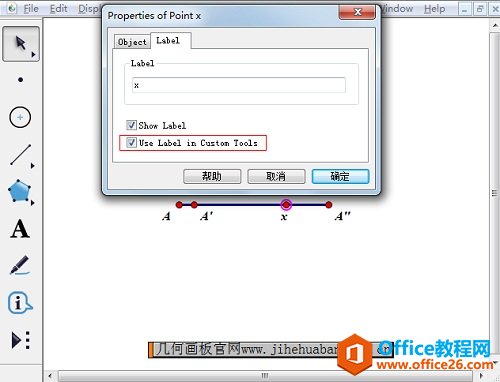
步骤四 依次选中点A,A’,x,再选择“度量”——“比”命令,得到比值Ax/AA’,选择“编辑”——“属性”命令,在弹出的对话框中将此度量值的标签改为x,并勾选“在自定义工具中使用标签”。
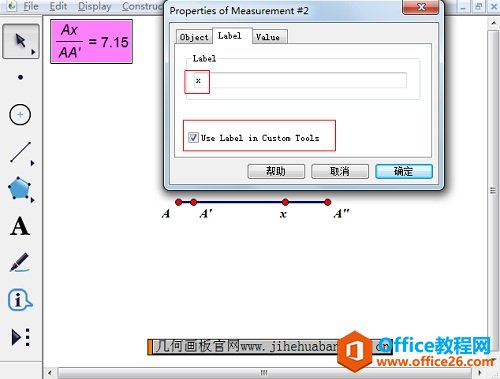
步骤五 选中点A’和A’’,然后按
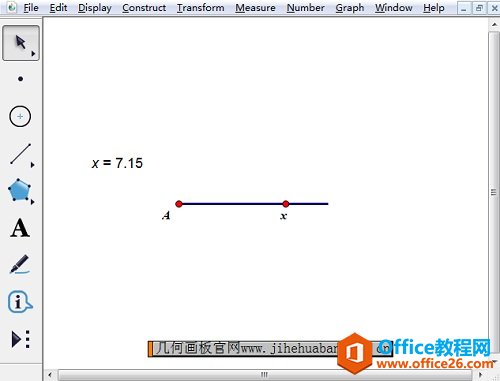
步骤六 至此,线段式控制杆制作完毕。拖动点x,可使变量x在[0,10]范围内变化。如下图所示。
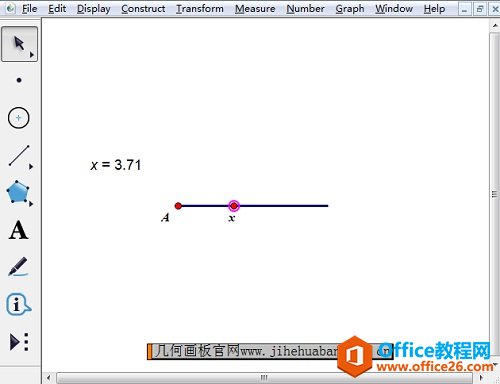
以上给大家详细介绍了利用几何画板制作线段式控制杆的方法,主要运用了几何画板缩放和平移功能,大家多多练习,即可熟练掌握。
标签: 几何画板制作线段式控制杆
相关文章

几何画板是一个通用的数学、物理教学环境,提供丰富而方便的创造功能使用户可以随心所欲地编写出自己需要的教学课件。软件提供充分的手段帮助用户实现其教学思想,可以说几何画板是......
2021-09-28 172 几何画板功能

几何画板界面及特色体现几何画板特色主要体现在以下几个方面:一、便捷的交流工具由于每个画板都可以被用户按自己的意图修改并保存起来,它特别适合用来进行几何交流、研究和讨论......
2021-09-28 52 几何画板特色

几何是一门富有创造性的知识工具,可以发现对象之间有趣的关系。几何画板为您提供丰富的几何对象和使用方法,您不仅可以创建这些对象,并且建立之间的联系以及确定其属性。以下内容......
2021-09-28 273 几何画板对象元素